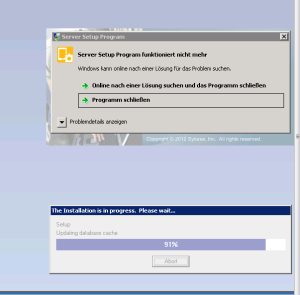Factory Reset / Wipe beim Samsung Galaxy S2 durchführen

Mit einem Factory Reset, auch als Wipe bezeichnet, wird das Samsung Galaxy S2 auf die Werkseinstellungen zurückgesetzt, wobei der Speicher formatiert und sämtliche Daten gelöscht werden.
Es ist zu beachten, dass der Reset Code *2767*3855# seit der Android Version 4.1.x nicht mehr funktioniert. Stattdessen ist eine andere Prozedur erforderlich, die im Folgenden detailliert beschrieben wird.
ACHTUNG:
BEI EINEM WIPE WERDEN ALLE DATEN IM SMARTPHONE GELÖSCHT – NICHT NUR DIE EINSTELLUNGEN, SONDERN AUCH FOTOS UND ANDERE PERSÖNLICHE DATEIEN.
Folgende Schritte sind nacheinander durchzuführen, um das Samsung Galaxy S2 auf die Werkseinstellungen zurückzusetzen bzw. zu wipen:
1. Ausschalten und Anschließen: Das Samsung Galaxy S2 ausschalten und es an den Strom anschließen oder sicherstellen, dass der Akku ausreichend geladen ist.
2. Tastenkombination: Gleichzeitig die drei Tasten „Leise/Laut“ (linke Seite – die obere Taste), die Einschalttaste (rechte Seite) und die Home-Taste (mittig unten) drücken und gedrückt halten.
3. Erscheinungsbild: Nach einigen Sekunden erscheinen abwechselnd das Samsung-Logo und eine grüne Android-Figur. Sobald der Android zu sehen ist, die Tasten loslassen, um das Fortschwinden des Samsung-Logos zu verhindern.
4. Wipe/Data Factory auswählen: Mit der Leise/Laut-Taste (linke Seite) zu „wipe/data factory“ scrollen und mit der Start-Taste (rechte Seite) bestätigen.
5. Bestätigung des Löschvorgangs: Mit der Leise/Laut-Taste (linke Seite) zu „Yes – delete all user data“ scrollen und erneut mit der Start-Taste (rechte Seite) bestätigen.
6. Neustart: Nach dem Reset mit der Leise/Laut-Taste (linke Seite) zu „reboot System now“ scrollen und erneut mit der Start-Taste (rechte Seite) bestätigen.
Nach diesen Schritten startet das Samsung Galaxy S2 neu und beginnt automatisch mit der Neuinstallation aller Anwendungen. Es ist wichtig, sicherzustellen, dass die Nutzer über die Konsequenzen des Factory Resets informiert sind, um Datenverlust zu vermeiden.
Typo3 Error! Reason: Segment “ “ was not a keyword for a postVarSet as expected!

In Typo3 bekommen wir die Fehlermeldung
Error! Reason: Segment “ “ was not a keyword for a postVarSet as expected!
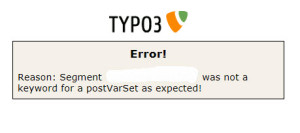 nachdem wir eine Seite erstellt und eine Speaking URL hinterlegt haben. Trotz Löschen des Caches scheint die Speaking URL nicht übernommen worden zu sein.
nachdem wir eine Seite erstellt und eine Speaking URL hinterlegt haben. Trotz Löschen des Caches scheint die Speaking URL nicht übernommen worden zu sein.
Der SpeakingURL / RealURL Cache scheint mit dem „normalen“ Cache-Löschen nicht mitgelöscht zu werden.
Im Backend lässt sich dieser ganz einfach leeren:
Im Info-Modul unter SpeakingURL / RealURL-Verwaltung das ID-to-path-Mapping auswählen. Anschließend alle Seiten und Sprachen auswählen. Zu guter Letzt auf den Papierkorb klicken – fertig.
Installation SAP / Sybase Afaria 7.0 schlägt bei 91% – Updating Database Cache – fehl
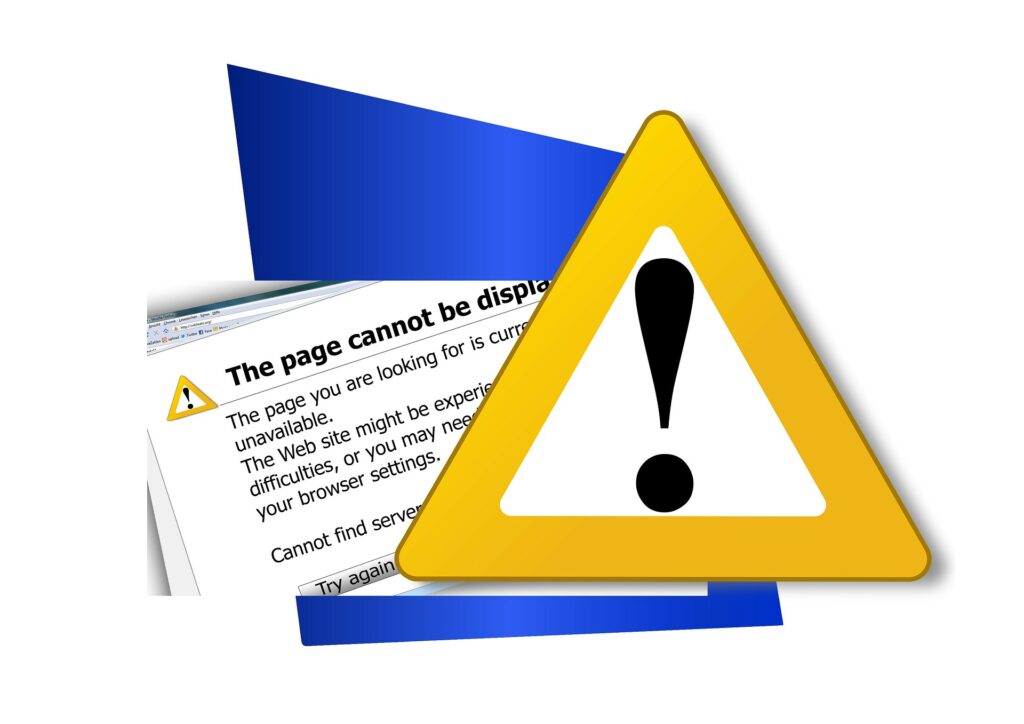
Bei der Installation von SAP bzw. Sybase Afaria 7.0 kommt es bei 91% zu einem Abbruch der Installation. Die Installation bleibt beim Punkt Updating Database Cache hängen.
Ursache für den Abbruch können unzureichende Berechtigungen des bei der Installation angegebenen Benutzers auf die Datenbank sein. Hier lohnt sich ein Blick in das Eventlog auf dem Datenbankservers.
Außerdem kann der Fehler auch bei einem deaktivierten TCP/IP Protokoll für die Instanz des SQL Servers liegen. Überprüfen lässt sich das auf dem Datenbankserver durch Aufruf des SQL Server Konfigurations Manager. Unter SQL Server Netzwerkkonfiguration den Punkt Protokolle für „MSSQLSERVER“ auswählen. Im rechten Bereich muss TCP/IP auf Aktiviert stehen.